今天图老师小编要跟大家分享Photoshop绘制复仇小丑绘画实例教程,精心挑选的过程简单易学,喜欢的朋友一起来学习吧!
【 tulaoshi.com - PS 】
最终效果图:

图00
设计思路:
在创作之初我习惯先设定一个故事背景,让这幅画富有生命。谈到画的生命这里我想说下我个人的理解。其实一幅好的插画和一部好的影片在本质上是一样的,就是要让观者产生共鸣。一部影片之所以打动人不是因为某个角色或者某个场景,而是他们交织在一起而产生的故事,只有在其中它们才会显得生动。
插画也是如此,我们需要为它注入生命,有属于它自己的故事,使它不再单单是我们脑中灵感闪现的个体,不再那么单薄,让观者也因它产生共鸣。
首先我虚构了一个角色小丑设想他曾经是一个马戏团演员,因为性格而遭到他人的欺负,由于他人的失误在一次表演中发生意外,他在临死的一刻自身的怨恨引发了恶魔的兴趣,于是他和恶魔做了一个交易,每当夜幕降临之时,他便化身成复仇的小丑形象为恶魔收取邪恶之魂来维系他白日的生命。这幅画的要表现的就是小丑化身的一个片段。
一、 初始笔刷
首先选择一个笔刷,我选用的是默认19号笔刷(目前绘画的方法很多,笔刷的种类也非常多,这幅画我所用到的都是默认的笔刷),然后进行数值的微调。(图01)

图01
二、 快速构图
在确定笔刷之后,就到了快速构图的阶段,这个阶段主要是把我脑中的模糊想法迅速的反映在画面中,让自己的概念从脑中转移到画面,过程要很随意。因为这幅画主体是角色,所以我把小丑定位在画面的中心。这里我要补充一下,在这个环节中我也会找一些相关的资料(例如小丑的一些图片)作为参考。(图02)

图02
因为这个角色是比较黑暗的,所以要提炼一些元素增加黑暗指数,我选择了邪恶的怪莽。接下来再给他配备一件武器,为了不影响构图,就把它背在身后。为了让再生的小丑据有些非常人所有用的能力,我增加了一个类似水晶球的物体,让人感觉是小丑自身的魔法。(图03)

图03
三、 确定光源
当主要形象确定后,我需要在画面中设定一个光源,这里我选择的主要光源是小丑手掌前的水晶球,因为我要表现的是一种诡异的感觉,如果用正常的光源不会产生理想的效果,所以我想把周围的环境暗下来,用水晶球的光照亮主角,达到我想要的气氛。
按照这个光源快速的完成阴影部分的大体绘制,让画面更加的立体,也让自己的感觉更加的深入。这个环节没有什么技术可言,所以大家还是简单看下图。(图04)

图04
四、 基本色确定
完成大致的阴影关系后,就到了确认基本色的时候了,新建一层,用叠加的方式铺上一个基本色,因为我想体现的是夜晚幽暗的感觉,所以选择了冷色调为基本色。为了造成一个反差,小丑的服饰则选用了养眼的红色。给衣服加上了一个简单的条纹,提亮了水晶球,让画面中的光源一目了然。(图05、06)
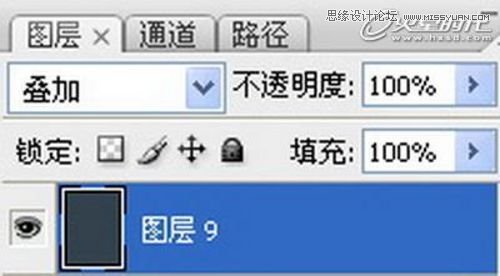
图05

图06
五、 细化主体
终于到正题了,这个环节是我最喜欢的,因为之前的构图只是初期的一个简单想法,所以目前我要对画面进行一次审核及改动:
1. 目前的画面比较单薄,左右有些失衡,所以我在右面又追加了一条怪蟒,让两条怪蟒缠绕在小丑的身上,也增加了几分气势。
2. 将之前的水晶球替换为小丑扑克牌,原因是因为水晶球在画面中显得十分突入,而扑克牌更能体现小丑的职业,替换后也会让整体画面更加的协调(这个改动也是我比较满意的一个)。
3. 修改了腰带的设计,让它偏向于暴走,因为小丑生前是比较懦弱的性格,重生后的他一定要颠覆过去,前端也绘制了一个小丑的形象,吐着舌头(有点像中国的吊死鬼);
(本文来源于图老师网站,更多请访问http://www.tulaoshi.com/ps/)4. 帽子看上去比较单调,所以填加了些简单的花纹;
5. 面部我用了白色。小丑都需要化妆的,更别说是死后重生的人,真面目应该大家都不想看到;
6. 金发和夸张的小丑鼻。这些可能是我潜意识里的想法,也许有朋友会想到小丑巴基;
7. 剑柄架上我加了一双鬼眼,让这个角色更增加了几分灵异感,就像恶魔在赋予他力量的同时也在一直监视着他。
完成了第一步细化后,我用橡皮工具擦除背景部分,将角色独立一层,方便之后的绘制及修改。(图07、08)

图07

图08
六、 确定背景基色
在角色层确定后,就是要确定背景层的颜色了,新建一层作为背景层,让角色层和背景层的色调基本融合,这个步骤其实很简单,也是为之后做一个铺垫。(图09)

图09
七、 背景制作
因为小丑是要在夜间猎取恶人的灵魂,所以我将背景绘制成一个类似监狱感觉的建筑物。为了营造一种真实感,我需要画面有景深的感觉,用模糊滤镜对背景进行处理,使角色与背景有远近层次感。为了营造一些诡异的气氛,所以我决定用雾气来盖住地面。
这个时候整个构图基本已经完成,接下来就是再次细节的处理和色彩的调配工作了。(图10、11)
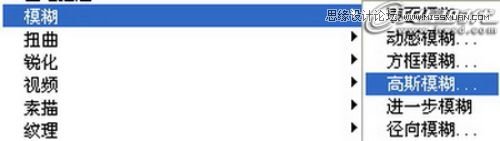
图10

图11
八、再次细节处理及色彩调配
因为现在的画面色调偏冷,所以我新建一层,颜色减淡方式进行一次色彩处理,将画面色调稍微变暖些。之后对每个重点表现的部分再次进行细节的刻画和修改。这里需要注意的是不同位置受光的强度是需要好好把握的。(图1214)
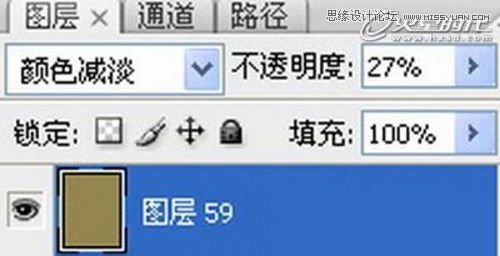
图12

图13

图14
八、 增添气氛(特效)
提到特效这个环节,其实方法有很多种,这幅画我决定用一张素材图片来完成。
首先我找到一张需要的素材图(这些需要我们平时的收集),新建一层,将图片用叠加的方式叠加在下一层画面中,用色彩平衡调整下特效的颜色,调整光源的颜色使之与特效色一致。只有一张图片素材还没有达到我想要的效果,所以我用套锁工具自制了一个光环组。这样特效部分基本达到我想要的效果了。(图15、16)

图15

图16
九、 整体调色
目前来看画面中的色彩有些散,所以我需要对整体画面进行一次色彩平衡调节,让画面中的色彩协调一些。
十、再次进行细节处的修改
1.因为小丑是在一次意外事故中身亡后又重生的,所以我在他的左臂上绘制了一些缝合线;
2.加强两条怪莽嘴部细节的处理,让它们感觉更加的邪恶。
3.在衣服上增加了一个标志。无涵义,只是感觉有点空。(图17、18)

图17

图18
十一、最终的处理
此时绘画接近尾声了,我感觉目前的暗部太过,所以我用点光的叠加方式叠加一层颜色,使画面感觉更加柔和。 为了突出真实感,我用模糊工具将帽子等部分也进行模糊处理,这样让前后景融合的更加自然。 (图19)
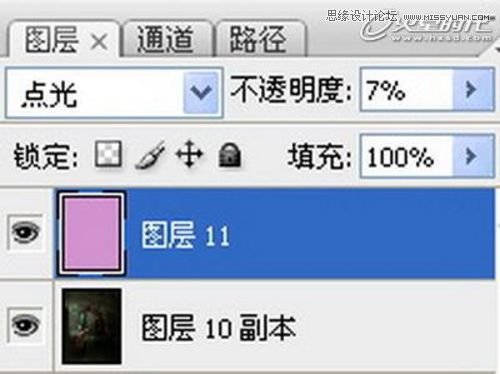
图19
最终完成图。这幅小丑就算是完成了,这个教程中我在绘画技巧方面提到的能相对少些,主要给大家分享的还是一些我个人创作的思路和一些画面处理方法,虽然还有很多细节和不足的地方需要修整,也请大家多包涵。(图20)

图20
总结:
对一些刚接触插画的朋友,我想说下我个人的学习方法。首先是多看,有很多优秀的(画、照片、电影)它们其实都是你的老师,好的画面你要知道它好在哪,然后铭记于心;其次是多想,当我们有一点点灵感的时候,要想怎样去丰富它,让刹那间的灵感逐渐的完善,然后把它记录下来;最后也是最重要的就是画,因为每个人喜欢的绘画风格不同,先找到你喜欢的风格,仔细的研究,不要只画些半成品。
希望以上这些个人学习的方法能给各位一点启示和帮助。谢谢大家。
来源:http://www.tulaoshi.com/n/20160216/1567957.html
看过《Photoshop绘制复仇小丑绘画实例教程》的人还看了以下文章 更多>>